iPhone アプリを削除して、ストレージ不足を解消しませんか
こんにちは!オッサンLABO(@ossan_labo)のオッサンです
iPhoneの容量が不足している!
iPhoneの保存容量が不足していると困りますよね
ということで今回のお話しは・・・
というお話です
iPhone 容量不足
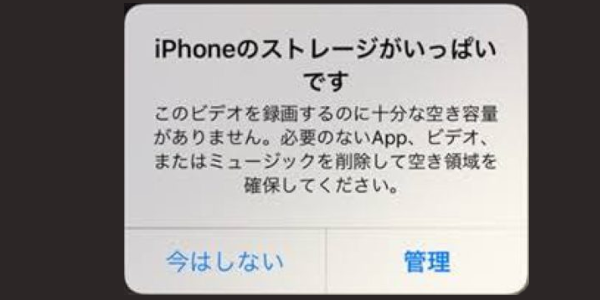
iPhoneが容量不足していると、保存が出来ないだけじゃなく、
動作が遅くなったりアプリ起動できなかったり問題が起こります

iPhone 容量は普段から確認しておかないと。
ちなみにiPhoneの容量を確認する方法ですが・・・
- “設定” から “一般”を選択します
- iPhone ストレージをタップします
簡単にiPhone容量が確認出来るので、普段からチェックしておきましょう
iPhoneのアプリを自動的に削除する方法
もし容量が不足している場合、一番簡単に容量を増やす方法は、
iPhoneにインストールしたアプリを削除することです

アプリは整理したいけど、どれを消せばいいの?
という人のために、自動で不要なアプリを削除する方法があります
iPhoneには “非使用Appを取り除く” 機能があって、
この機能を有効にするだけで“自動”でアプリを整理してくれます
-
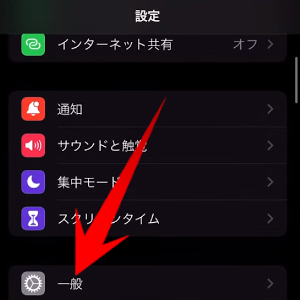
設定から一般をタップ
-
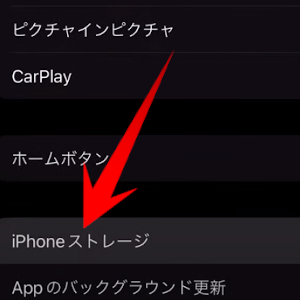
iPhoneストレージをタップ
-
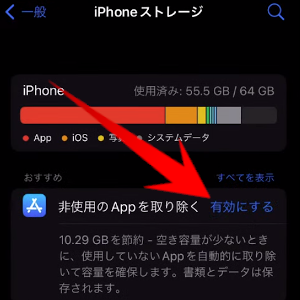
非使用のAppを取り除くを有効に
この方法で削除すると、アイコンは消えず雲マークが表示されます
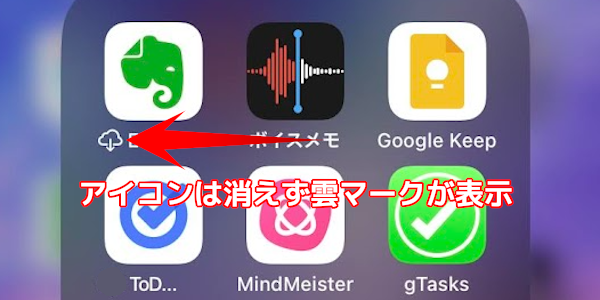
もしアプリが必要になった場合、データが保持されているから、
アプリを再インストールすれば、アプリが元の状態にもどります
iPhone アプリ自動削除を解除する方法

自動的にアプリが削除されると困る。
使っていない アプリの自動削除を解除したい場合は、
設定 ⇒ “App Store”から自動削除を解除することができます
-
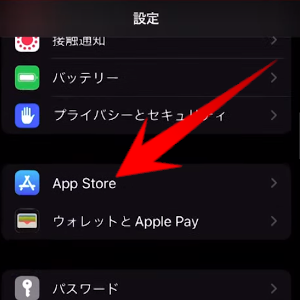
設定からApp Storeをタップ
-
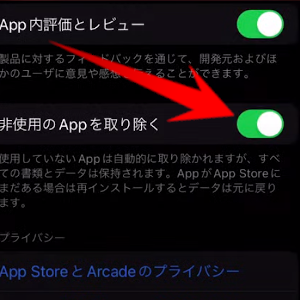
App Store下部“非使用のAppを取り除く”
-
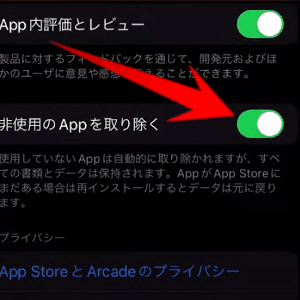
有効を解除する
いつでも簡単に元に戻せるし、アプリ 保存データも消えないので、
“非使用Appを取り除く” 機能は、基本的に有効がオススメです
iPhoneの容量を確保しよう
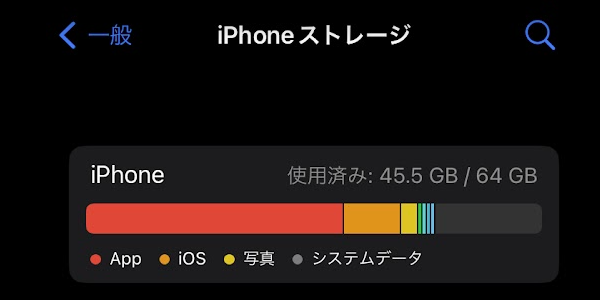
大容量のiPhoneでも、写真や動画にメッセージなど、
使っているうちに、容量不足になって困ることがありますよね
今回紹介した自動的に不要なアプリを削除してくれる機能を使えば、
簡単な設定だけで、iPhoneの保存容量が増やせます
iPhoneの容量不足で困ったら“非使用Appを取り除く” を使ってみましょう
このオッサンLABOのブログでは、古いMacの使い道などを考えています
また処分せずに、古いMacの活用方法も紹介しています
今後ともオッサンLABOブログをよろしくお願いいたします!




